Sommaire
- 1 Gestion des matériels en location avec Dolibarr DoliPlus
- 2 Ressources – Matériels
- 3 Réaliser un devis
- 4 Réaliser un devis express
- 5 Confirmer la réservation
- 6 Confirmer le devis – Éditer un acompte
- 7 Tableau de bord
- 8 Facture Proforma
- 9 Jours d’arrêt
- 10 Facturation
- 11 Planning des ressources
- 12 Formulaires de sortie et de retour des matériels
- 13 Formulaires des fiches du carnet d’entretien
- 14 Configuration du module location
- 15 Interface de saisie des sorties/retour de matériels – DoliPlusMobi – Application pour mobiles
- 16 Configuration du module
Gestion des matériels en location avec Dolibarr DoliPlus
La gestion des matériels en location intégrée dans votre ERP couvre tous les processus des entreprises de location en courte et longue Durée.
- Devis avec assurance, taxe, éco contribution,
- Gestion des remises pour les professionnels ou les particuliers,
- Gestion de tarifs clients spéciaux,
- Gestion automatique des prix selon quantité,
- Facturation de loyers simples et récurrents,
- Facturation comptant ou fin de mois,
- Gestion des règlements,
- Planning du matériel journée/ semaine/ mois,
- Planning prévisionnel de location,
- Gestion des arrêts pour intempéries,
- Gestion des matériels en parc : gestion des maintenances,
- Fiches de suivi des matériels,
- Historique des entretiens réalisés,
- Éditions des documents de sortie et de retour, une application mobile est disponible pour réaliser vos bons d’entrée et de sortie de location sur tablette / smartphone,
- Statistiques,
- Transfert vers la comptabilité,
- … ,
DoliPlus est conforme à la norme AFNOR NF 525 relative aux logiciels d’encaissement.
Une démonstration en ligne est à votre disposition pour tester l’application, mieux encore prenez RDV pour une démo commentée : cliquer ici puis choisir Location de matériels
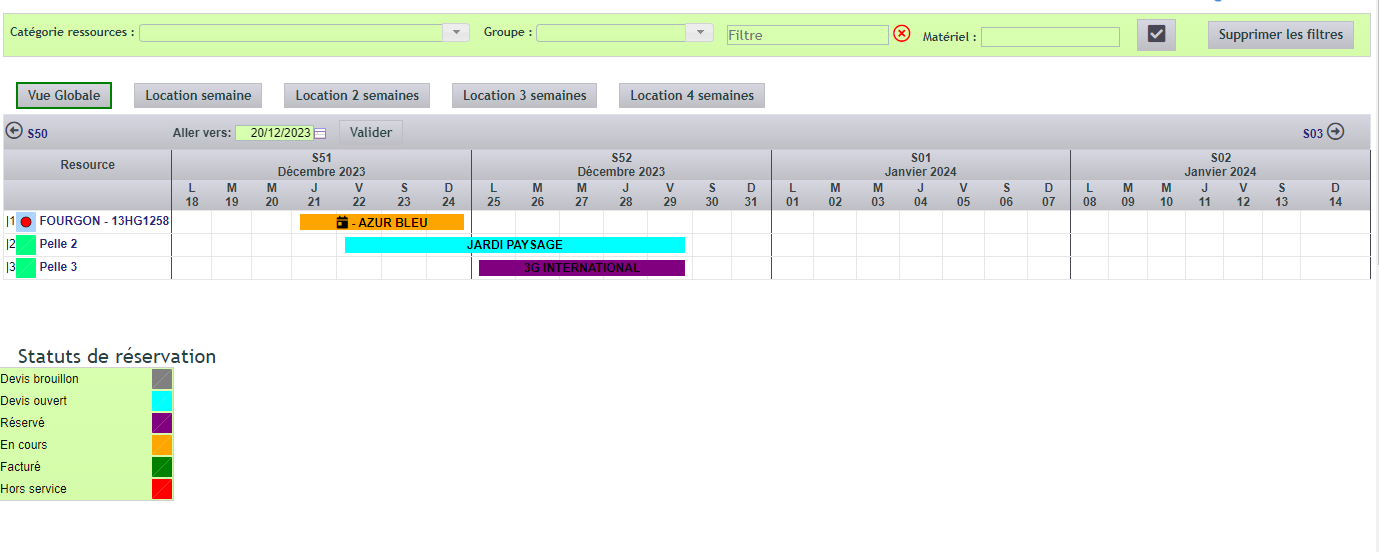
Ressources – Matériels
Les ressources définissent les matériels à la location.
Enregistrer les ressources
Depuis le menu Location/Nouvelle ressource enregistrer sur le premier masque le nom de la ressource ainsi que le groupe de la ressource.
Compléter la fiche nouvellement créée en la modifiant.
Ajuster la couleur de la ressource, durée de location, description, note ….
Les photos des matériels sont à déposer dans la G.E.D/photo de la ressource.
- Créer des Services de location avec leurs tarifs associés selon d’éventuelles segmentations de clients (PARTICULIERS, ARTISANS/PROFESSIONNEL, ENTREPRISES/GRANDS COMPTES), puis appairer ce service à la ressource à l’aide lien permanent type Produit/service,
- Appairer les clients au tarif depuis la fiche de tiers,
- Les catégories permettant d’appairer les ressources de même type et sont définies par le menu Location/Groupe,
- Les catégories permettant de segmenter les ressources sont définies par le menu Location/Catégorie,
- Des champs personnalisés peuvent être définis par groupe pour qualifier la ressource avec plus de détail. Utiliser le raccourci directement depuis la fiche de la ressource pour définir les champs du formulaire,
En fin de paramétrage la fiche doit être validée pour rendre disponible cette ressource à la location.
Une liste des ressources est disponible via le menu Location/Liste. Le filtre «Groupe» permet de rafraichir la liste et de faire apparaitre les colonnes des champs personnalisés de la ressource (activer les colonnes au besoin).
Ressources & codes à barres
Pour faciliter l’identification du parc de ressources/matériels, il est possible d’activer l’option « Activer la gestion code à barres »

Un nouvel onglet est disponible au sein de la ressource :
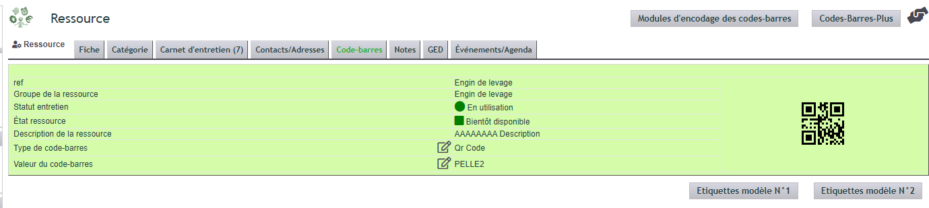
Différents types d’encodage sont disponibles dans DoliPlus selon la configuration.
Ici dans cet exemple le « QR code » à été retenu.
Une édition d’étiquette est possible selon configuration plusieurs formats sont disponibles.
L’autre option « Activer la vérification de la ressource/matériel avant saisie du formulaire sur mobile » permet de s’assurer que le matériel en départ ou retour et bien conforme au planning.
Un mode forcé permet de corriger la ressource et de la ré affecter à la saisie en cours.
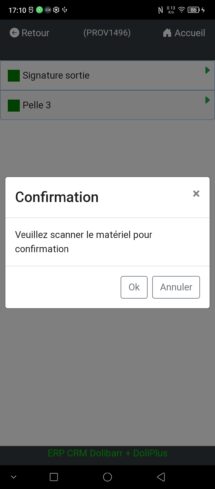
Ressources en panne
En cas de panne de la ressource, positionner celle-ci au statut « A réparer », la ressource reste visible au planning avec une croix précisant son indisponibilité.
Entretien de la ressource
Un carnet d’entretien est disponible dans la ressource – onglet Ressource/Entretien.
Configurer le formulaire lors de la première utilisation par les champs personnalisés du carnet d’entretien.
Ajouter les entretiens à programmer ou à réaliser.
Associer le document modèle Excel dans le dossier : Menu Outils -> Documents & Matrices -> Modèles de documents -> Entretien matériel
Réaliser un devis
Créer une proposition depuis le tiers comme habituellement.
A la sélection d’un service de location, un planning est inséré avec en suggestion les ressources du groupe correspondant.
Sélectionner une ressource puis les dates prévisionnelles, ajuster éventuellement le tarif puis ajouter la ligne.
Le service d’assurance est automatiquement ajouté au devis, le montant est calculé sur l’ensemble de services de location ajoutés.
Le tarif d’assurance est à définir en configuration du module ainsi que sur la fiche de tiers si un tarif négocié existe, ou si le client est assuré par ailleurs.
Les ressources retenues dans le devis apparaissent maintenant dans le planning de Location selon un code couleur signifiant le caractère confirmé/non confirmé de la réservation.
La nomenclature du code couleur est rappelée en bas de page.
Réaliser un devis express
Depuis le tableau général, des matériels en location, cliquer sur la ligne de l’un d’entre eux pour faire apparaître une boite de dialogue.
Sélectionner la période, le tiers et un contact.
Sélectionner éventuellement une autre ressource, puis l’ajouter au devis en cours.

Confirmer la réservation
Suite à la rédaction du devis, le client régulier peut confirmer sa réservation sans passer par l’étape d’acompte.
Pour cela, le statut du devis doit être à l’état « Validé ».
Cliquer sur le bouton « Confirmer la réservation ».
Pour annuler la réservation, cliquer sur le bouton « Annuler la réservation ».
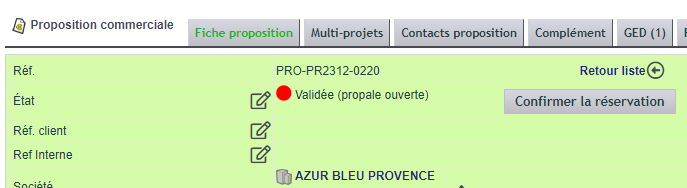
Un raccourci est disponible depuis un clic sur le devis du tableau des réservations.
Confirmer le devis – Éditer un acompte
En cas d’accord client, le devis doit être clôturé au statut signé.
Une facture provisoire est créée automatiquement et associée à la réservation confirmée.
En cas de prise d’acompte revenir depuis la facture créée sur le devis (bas de page) puis à l’aide du bouton « Créer facture ou avoir» créer une facture d’acompte du montant requis en mono ligne. Cet acompte sera ensuite à porter au crédit de la facture finale.
Tableau de bord
Un tableau de bord permet d’accéder aux statistiques et notamment :
- Les derniers entretiens modifiés,
- Les derniers devis location modifiés,
- Liste des retours en retard,
Facture Proforma
L’option PG21 : Active les Factures Proforma doit être activée dans l’Espace de configuration- Paramètres Généraux
A partir du devis un bouton Proforma permet d’éditer une facture Proforma.
Jours d’arrêt
Un service correspondant à la facturation des jours d’arrêt doit être associé en configuration.
Pour déclarer des jours d’arrêt et suspendre la facturation, il est possible à partir du planning général de déclarer sur les locations encours (facturation provisoire).
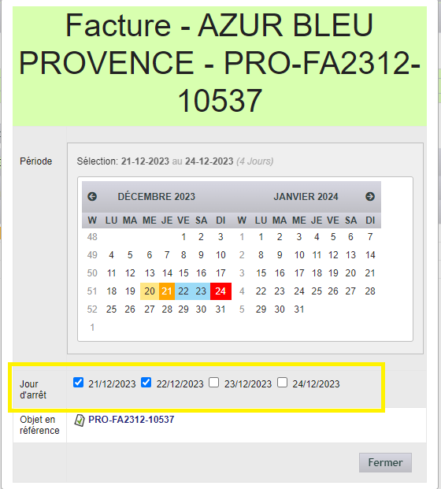
A la validation finale de la facture le service déclaré en configuration de « remise sur jours non facturés » sera utilisé pour ajouter le détail des remises.
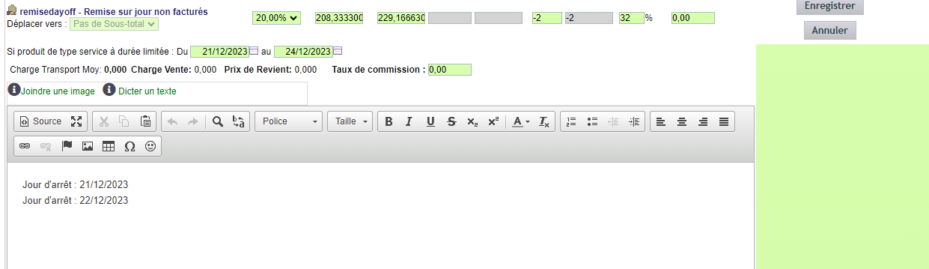
Facturation
Différents modes de facture sont possibles :
- Facturation simple
- Facturation récurrente des locations longues durées : Établir une facture récurrente et associer le matériel.
- Facturation de fin de mois : Regrouper les différentes factures au statut provisoire à l’aide d’outils disponibles dans la liste des factures du client.
Exemple de regroupement de factures Provisoires
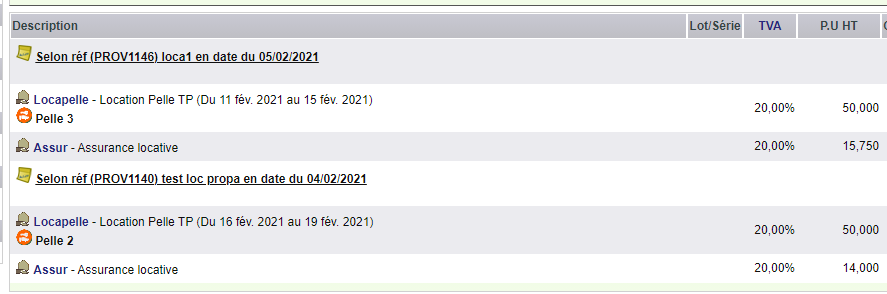
Les dossiers G.E.D, ressources et formulaires sont également migrés lors de l’assemblage.
Planning des ressources
Un code couleur permet de visualiser l’état de réservation :
- Gris : Réservation non confirmée
- Orange : Réservation confirmée, une facture provisoire est émise,
- Rouge : Réservation facturée
Les ressources apparaissent en colonnes de gauche avec leurs codes couleur.
Un lien actif permet d’ouvrir la fiche de la ressource.
Une croix indique son statut de panne.
La vue active du semainier est configurable sur 4 ou 5 semaines.
Une navigation par période permet de visualiser la période souhaitée.
Un clic sur une date de réservation appelle une fenêtre qui permet de :
- Modifier la période de réservation, un re calcul du prix est opéré.
- Visualiser l’état réservation,
- Définir le jour d’arrêt,
- Désigner/ouvrir l’objet lié de la proposition commerciale ou de la facture liée,
- Désigner/ouvrir la fiche client,
Des filtres de catégories, groupes, nom de la catégorie permettent d’accéder rapidement aux ressources.
Pour modifier les dates de réservation, il existe différentes possibilités
Faire un glissé déplacé directement à partir du tableau de location,
Cliquer sur la réservation à partir du tableau de location et modifier les dates,
A partir du tableau de bord pour la liste des locations non retournées en cliquant sur l’icône « Plus » afin d’ajouter des jours de locations complémentaires.
Dans tous les cas un nouveau calcul de prix tenant compte éventuellement de règles de gestion recalculeront le prix et services associés d’assurance , éco contribution.
Formulaires de sortie et de retour des matériels
Formulaires
Aller dans Location/Groupe/Onglet Formulaires entrée-sortie.
- Des formulaires personnalisables peuvent être définis par Groupe grâce aux champs personnalisés,
- Ces éléments de formulaires peuvent être, eux aussi, partagés dans plusieurs groupes,
- Un exemple est fourni à l’installation du module,
Les formulaires sont ensuite accessibles depuis l’onglet de la facture.
Deux onglets permettent en mode application Web de signer en sorte/retour les fiches.
Une interface spécifique existe en mode mobile.
Édition des documents
Se rendre dans la configuration du module, Location/paramètres/location, onglet « Gestion des documents ».
- Activer le document et son mode d’édition (PDF/Excel).
- Télécharger la matrice Excel puis l’adapter au formulaire du groupe à l’aide des Tags/variables de substitution spécifiques au module.
- Déposer dans la G.E.D les documents pour chaque groupe : Menu Outils -> Documents & Matrices -> Modèles de documents -> Location de matériel.
- Association des documents au Groupe : Appairer les groupes et le nom du document correspondant. Un document peut être utilisé pour plusieurs groupes si besoin.
Les Documents générés depuis les formulaires sont classés dans un sous-dossier de la GED de la facture.
Tags utilisés pour l’édition de documents
Reprendre le modèle fourni en exemple puis l’ouvrir.
Des tags sont disposés dans les cellules du document et seront remplacés par les valeurs du formulaire.
Trois familles de tags présentés ci-dessous * :
Tag ressource , {ressource-XXX}
- materiel : groupement de trois variables le nom du groupe + réf + réf interne
- ref : la référence de la ressource
- asset_number : la réf interne de la ressource
Tag invoice , {invoice- XXX}
- ref : réf de la facture
- client : le nom du Client
Tag location , {location-XXX}
- Tous les attributs définis dans les Champs personnalisés
* Liste non exhaustive, pour tout autre besoin contactez votre support.
Signatures des agents
Se rendre dans le module G.R.H et déposer une signature pour chaque Agent.
Formulaires des fiches du carnet d’entretien
Formulaires
Aller dans Location/Groupe/Onglet Formulaires entretien
- Des formulaires personnalisables peuvent être définis par Groupe grâce aux champs personnalisés,
- Ces éléments de formulaires appartiennent au groupe INS,
- Un exemple est fourni à l’installation du module,
Les formulaires sont ensuite accessibles depuis l’onglet de la facture.
Une interface spécifique existe en mode mobile.
Édition des documents
Se rendre dans la configuration du module, Location/paramètres/location, onglet « Gestion des documents ».
- Activer le document et son mode d’édition (PDF/Excel).
- Télécharger la matrice Excel puis l’adapter au formulaire du groupe à l’aide des Tags/variables de substitution spécifiques au module.
- Déposer dans la G.E.D les documents pour chaque groupe : Menu Outils -> Documents & Matrices -> Modèles de documents -> Location de matériel.
- Association des documents au Groupe : Appairer les groupes et le nom du document correspondant. Un document peut être utilisé pour plusieurs groupes si besoin.
Les Documents générés depuis les formulaires sont classés sous le formulaire.
Tags des documents
Reprendre le modèle fourni en exemple puis l’ouvrir.
Des tags sont disposés dans les cellules du document et seront remplacés par les valeurs du formulaire.
Deux familles de tags sont utilisées ci-dessous * :
Tag Materiel : {Materiel-XXX}
- Utilisés pour faire apparaitre les champs personnalisés de la ressource
- XXX représente le code du champ personnalisé
Tag Entretien : {Entretien-XXX}
- Utilisés pour faire apparaitre les champs personnalisés de la fiche entretien
- XXX représente le code du champ personnalisé
- XXX a deux tags supplémentaires : ref pour le chrono de la fiche entretien et datec pour la date de création de la fiche
Deux tags spéciaux sont également utilisés avec ci dessous la mise en œuvre en mode tableau de :
- Liste de tâches avec quantité
- Liste de pièces consommés avec quantité et commentaire
Exemple de tags utilisés pour la fiche Entretien
| Réf | {Entretien-ref} | ||||
| NOM DU CLIENT | {Entretien-client} | AGENCE | {Entretien-agence} | ||
| MARQUE | {Materiel-marque} | IMMATRICULATION | {Materiel-immatriculation} | DATE | {Entretien-datec} |
| V I N / n° Série | {Materiel-serie} | ||||
| KILOMETRAGES | {Entretien-km} | TECHNICIEN | {Entretien-technicien} | ||
| HEURES | {Entretien-horametre} | ||||
| DESCRIPTION DU TRAVAIL | QUANTITÉ (Heures) | ||||
| [!– TASK row.lines –] {Entretien-label} | {Entretien-qty} | ||||
| [!– END_TASK row.lines –] | |||||
| TOTAL DE LA MO | {Entretien-total_task} | ||||
| REFERENCE DE PIÈCE/FOURNITURES | Commentaire | QUANTITÉ | |||
| [!– PRODUCT row.lines –] {Entretien-label} | {Entretien-comment} | {Entretien-qty} | |||
| [!– END_PRODUCT row.lines –] | |||||
| TOTAL DES PIÈCES | {Entretien-total_product} | ||||
Configuration du module location
Accessible à un administrateur, depuis le menu du module -> Paramètres /Location, cette interface permet de modifier les paramètres de configuration.
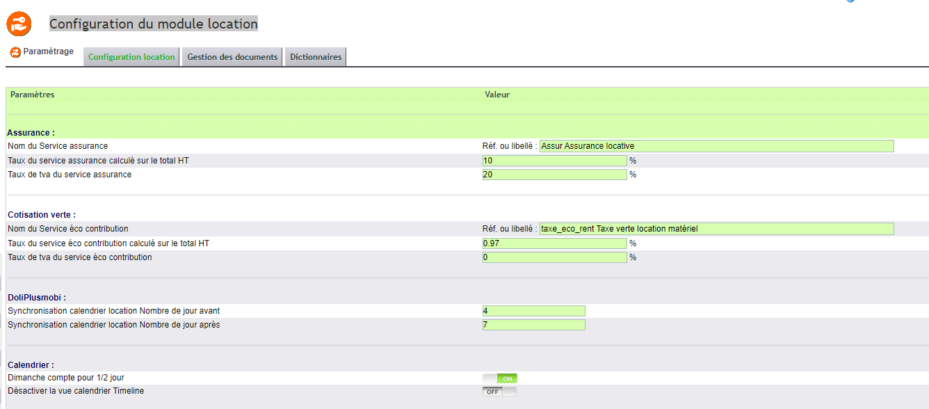
- Un service correspondant à la facturation de l’assurance doit être associé en configuration.
- Un service correspondant à la facturation de l’éco-contribution doit être associé en configuration.
- Un service correspondant à la facturation des jours d’arrêt doit être associé en configuration.
Interface de saisie des sorties/retour de matériels – DoliPlusMobi – Application pour mobiles
Une application mobile permet de dresser les constats des matériels en entrée/sortie.
Compatible mode déconnecté (hors réseau)
Le document est généré automatiquement à la validation avec inclusion des signatures.
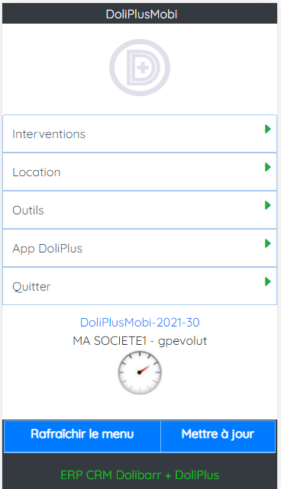
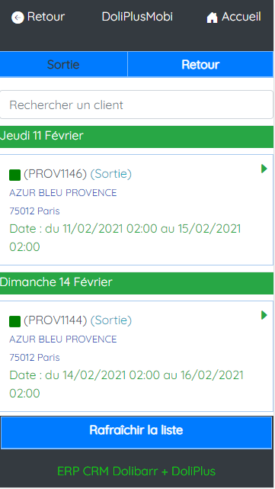
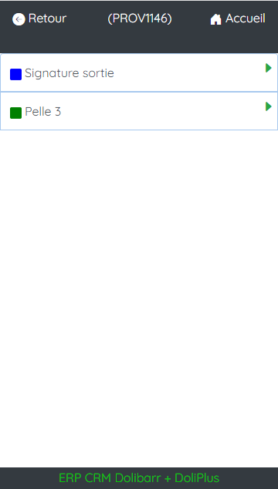
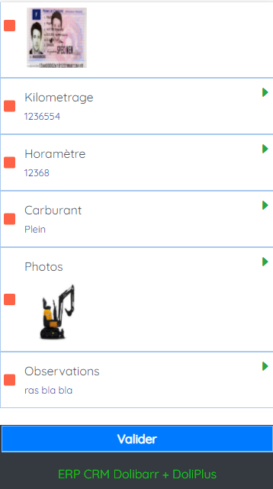
Configuration du module
Se rendre dans la configuration du module : Location/paramètres/location, Onglets :
- Configuration location : Définir le nom du service assurance, taux, TVA..
- Gestion des documents : Définir les paramètres d’impression des documents
- Dictionnaires : permets d’accéder aux différents dictionnaires
- Groupe des ressources,
- Statuts Maintenance des Ressources
- Champs personnalisés des Ressources
- Champs personnalisés des formulaires entrée-sortie
Se rendre dans la configuration du module : Location/paramètres/ressource, Onglets :
- Configuration du module Ressources : ajuster les paramètres d’affichage du planning,
- Dictionnaires : idem ci-dessus,
Se rendre dans la configuration du module proposition commerciale et régler les enchaînements automatisés (workflow) du devis à la facture.
Activer dans les options des Paramètres/interface : PG63 : Activer la gestion des dates sur les services
